win8.1电脑怎样添加网络位置,win8.1添加网络位置的方法
发布时间:2016-09-23 14:41:44 浏览数:
大家知道win8.1电脑怎样添加网络位置吗?下面来教教大家。
win8.1添加网络位置的方法:
1、确保电脑装的是Win8.1系统,打开电脑。
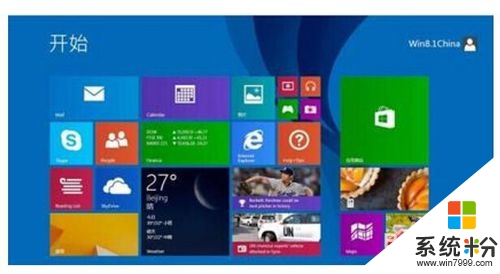
2、打开【我的电脑】,点击【计算机】选项,点击【添加一个网络位置】,或者通过在右下角网络位置处右键选择。
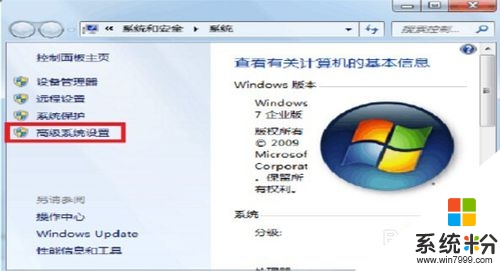
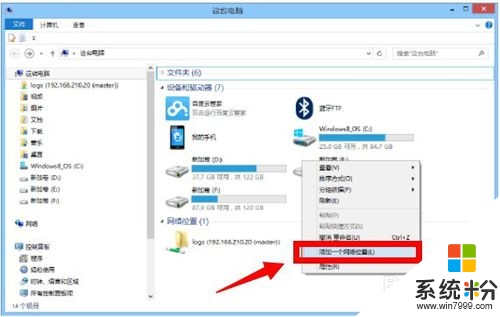
3、下一步操作后会弹出如图直接取消即可。
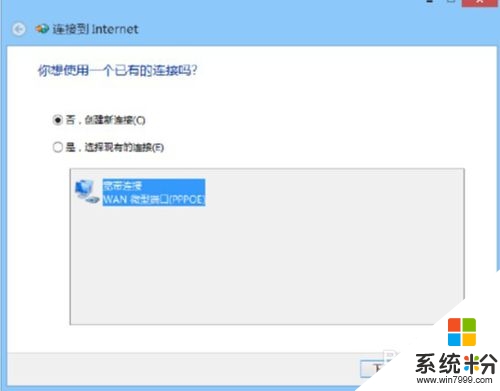
4、接着,在任务栏中选择如下图的这一项。

5、出现添加网络位置向导界面。双击【选择自定义网络位置】进入。
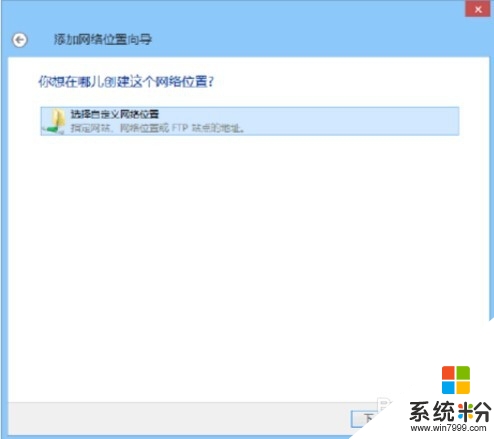
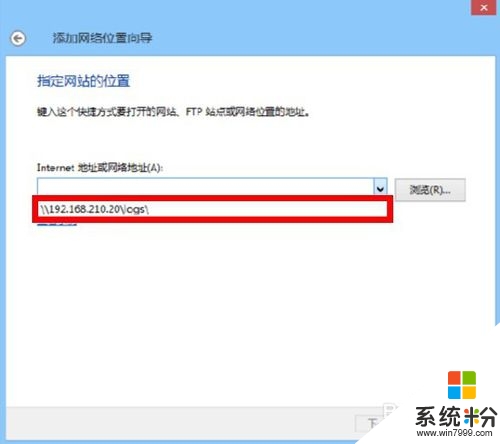
【win8.1电脑怎样添加网络位置】具体的操作步骤就如上述的教程,不知道大家清楚了没,关于其他的电脑操作系统下载后使用的疑问都可以上系统粉查看。